✨ Tener una dirección de correo electrónico personalizada con tu propio dominio no solo proyecta una imagen profesional, sino que también fortalece la confianza de tus clientes y colaboradores. 🚀 Si gestionas tu sitio web mediante cPanel, estás a solo unos pasos de aprender el como crear una cuentas de correo electrónico corporativas en cpanel. 📩 En esta guía, te mostraremos cómo hacerlo de manera sencilla y efectiva. ✅
🎯 Beneficios de Utilizar Correos Electrónicos Corporativos
🔹 Imagen Profesional: 🏢 Una dirección de correo personalizada (ejemplo@tudominio.com) refleja seriedad y profesionalismo. 🔹 Seguridad: 🔒 Mayor control sobre las políticas de seguridad y privacidad de tus comunicaciones. 🔹 Control y Gestión: ⚙️ Facilidad para crear, eliminar o modificar cuentas según las necesidades de tu organización.
🛠️ Pasos para Crear una Cuenta de Correo Electrónico en cPanel
1️⃣ Accede a tu cPanel
➡️ Ingresa a tu panel de control cPanel. ➡️ Por lo general, puedes hacerlo añadiendo “/cpanel” al final de tu dominio (ejemplo: www.tudominio.com/cpanel). ➡️ Introduce tu nombre de usuario y contraseña proporcionados por tu proveedor de hosting.
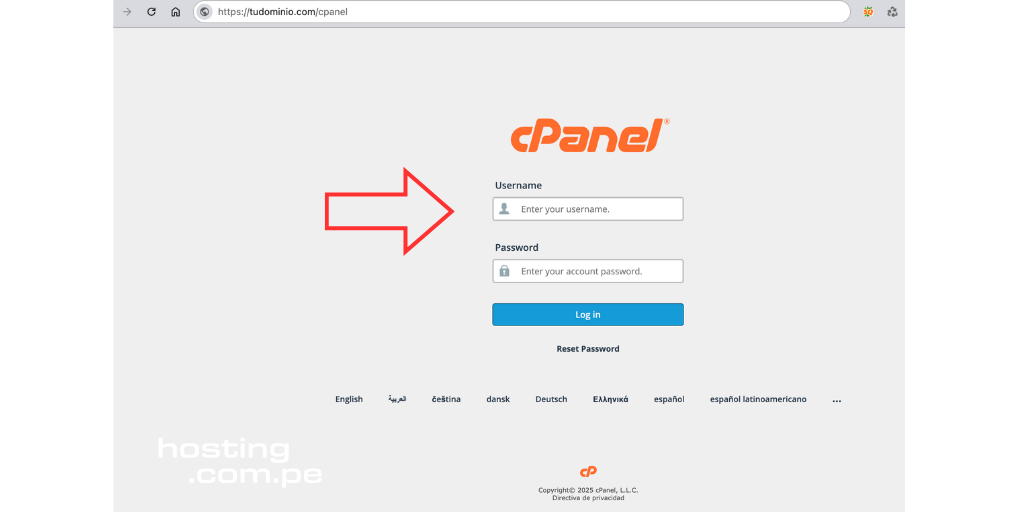
2️⃣ Navega a “Cuentas de Correo Electrónico”
📌 Una vez dentro de cPanel, dirígete a la sección “Correo Electrónico” y haz clic en “Cuentas de Correo Electrónico”.
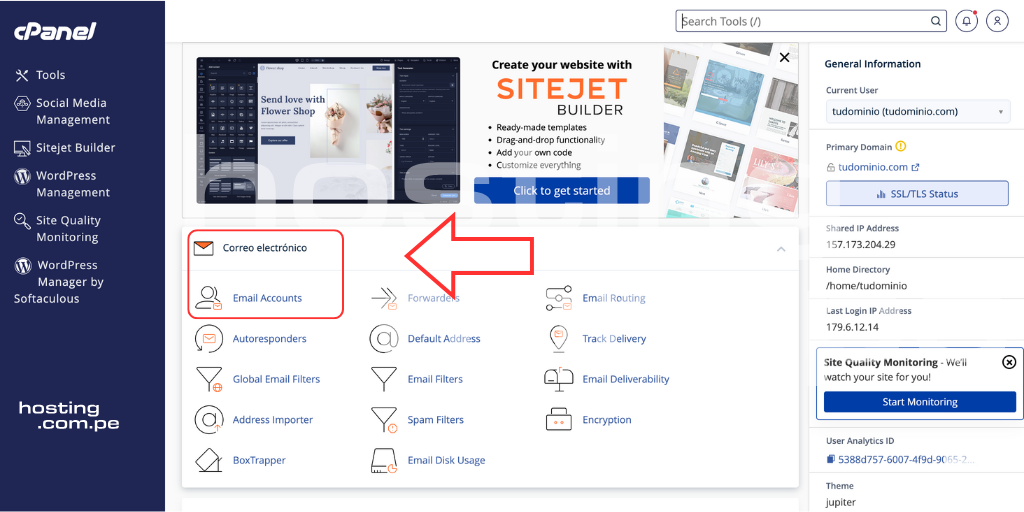
3️⃣ Crea una Nueva Cuenta de Correo Electrónico
✏️ Dominio: Si tienes múltiples dominios asociados, selecciona el dominio adecuado para la nueva cuenta de correo. ✏️ Nombre de Usuario: Especifica el prefijo de la dirección de correo (por ejemplo, “info” para info@tudominio.com). ✏️ Contraseña: Elige una contraseña segura que combine letras mayúsculas, minúsculas, números y símbolos. ✏️ Cuota de Buzón: Define el espacio en disco asignado a esta cuenta. Puedes establecer un límite específico o seleccionar “Ilimitado”.
✅ Después de completar estos campos, haz clic en “Crear”.
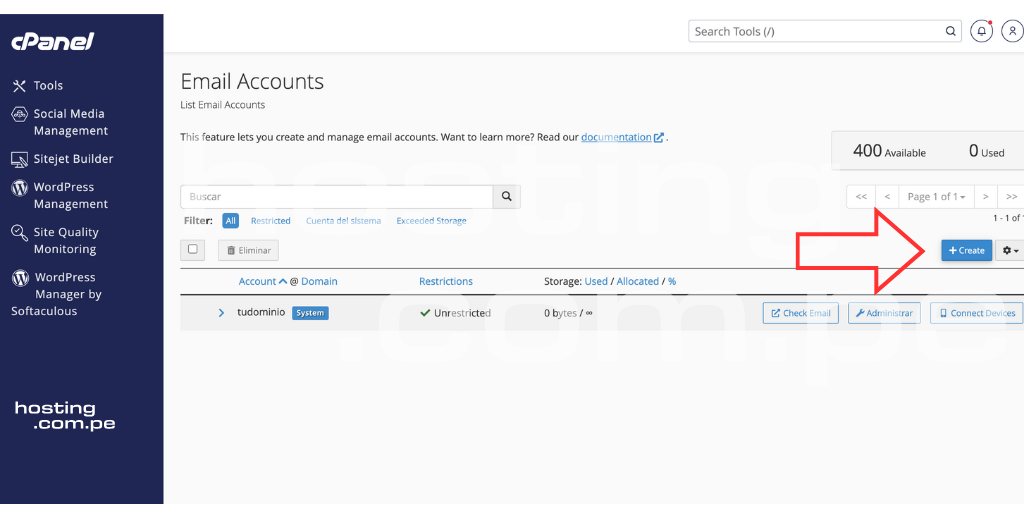
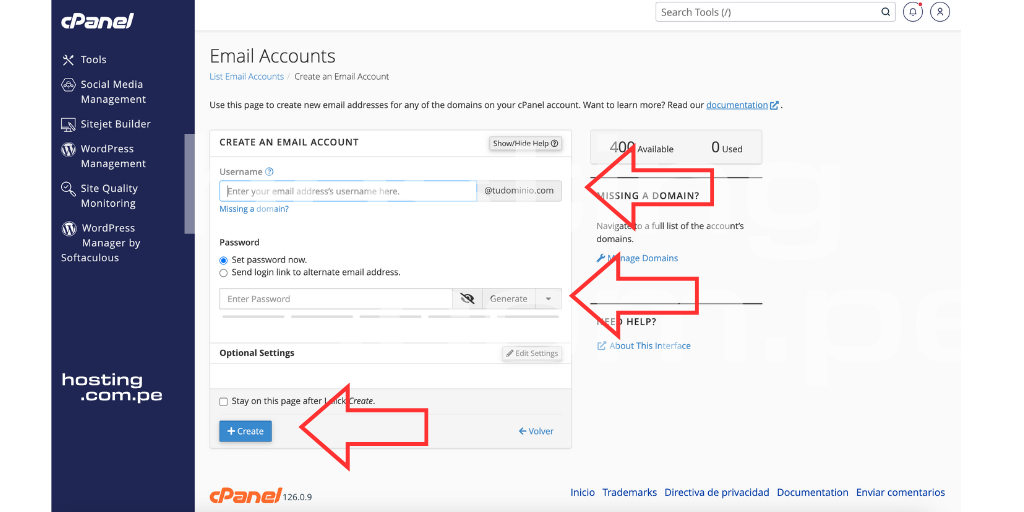
📬 Formas de Acceder a tu Nueva Cuenta de Correo
4️⃣ Acceder vía Webmail
💻 Para ingresar a tu correo electrónico sin necesidad de configurar un cliente externo, puedes usar Webmail:
➡️ Abre tu navegador y visita www.tudominio.com/webmail. ➡️ Ingresa tu dirección de correo electrónico y contraseña. ➡️ Selecciona un cliente de correo (Horde o Roundcube) para gestionar tu bandeja de entrada.
📝 Nota: Webmail es una opción ideal si necesitas acceder a tu correo desde cualquier dispositivo sin configuraciones adicionales.
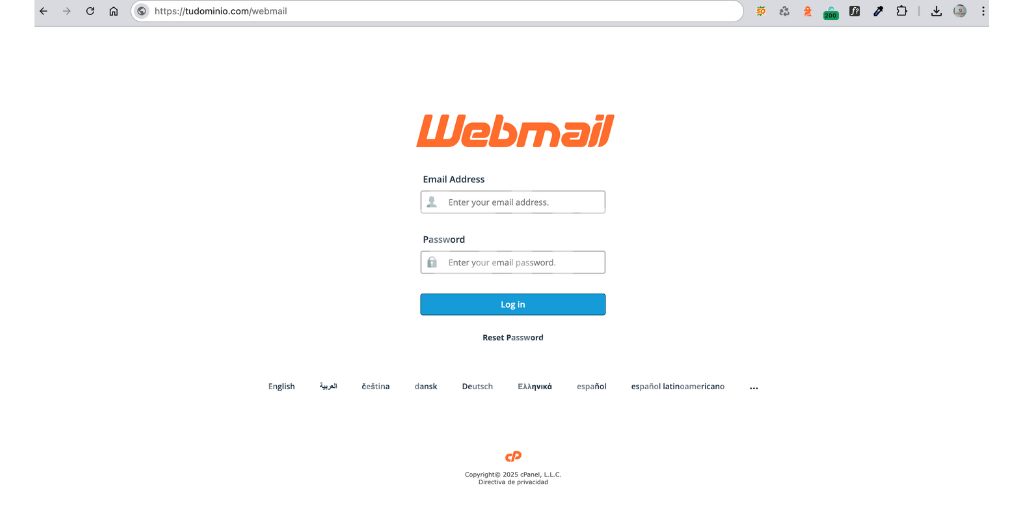
5️⃣ Configurar en Outlook o Thunderbird
📩 Si prefieres acceder a tu correo desde un cliente de correo como Outlook o Thunderbird, sigue estos pasos:
📌 Configuración básica:
Servidor Entrante (IMAP/POP3): mail.tudominio.com
Servidor Saliente (SMTP): mail.tudominio.com
🔑 Puertos:
IMAP: 993 (SSL)
POP3: 995 (SSL)
SMTP: 465 (SSL)
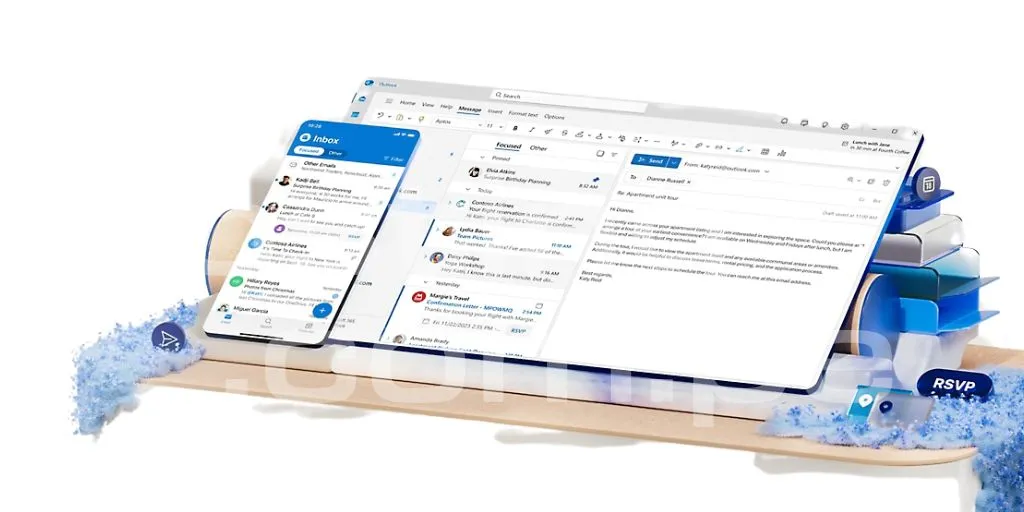
📌 Pasos en Outlook o Thunderbird: ➡️ Abre el cliente de correo y selecciona “Agregar nueva cuenta”. ➡️ Ingresa tu dirección de correo electrónico y contraseña. ➡️ Configura manualmente los servidores entrante y saliente según la información anterior. ➡️ Guarda los cambios y prueba el envío y recepción de correos.
📝 Nota: Se recomienda usar IMAP si accedes desde múltiples dispositivos, ya que mantiene sincronizados los correos en todos ellos.

⚡ Consejos Adicionales
🔍 Gestión de Espacio: Monitorea regularmente el uso de espacio de cada cuenta para evitar saturaciones. 🔐 Seguridad: Actualiza periódicamente las contraseñas y utiliza combinaciones fuertes para garantizar la protección de tus cuentas. 📑 Filtros y Reglas: Aprovecha las herramientas de filtrado de cPanel para organizar y gestionar eficientemente tus correos entrantes.
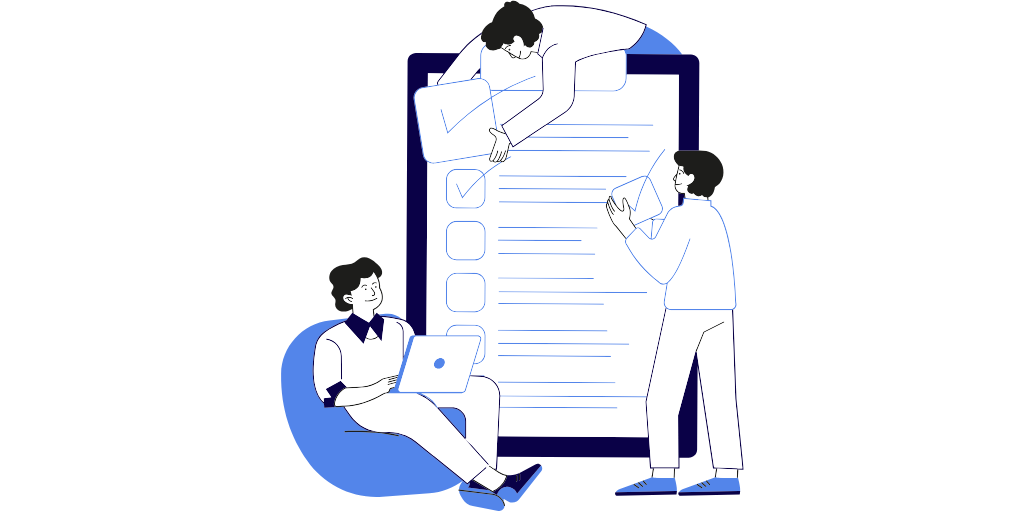
❓ Preguntas Frecuentes (FAQ) sobre cómo crear una cuenta de correo electrónico
❓ ¿Cuántas cuentas de correo puedo crear en cPanel? ✔️ La cantidad depende de las limitaciones de tu plan de hosting. Algunos planes permiten cuentas ilimitadas, mientras que otros tienen restricciones.
🔑 ¿Cómo recupero la contraseña de una cuenta de correo? 🔄 Desde cPanel, ve a “Cuentas de Correo Electrónico”, selecciona la cuenta en cuestión y elige la opción para cambiar la contraseña.
❓ ¿Puedo acceder a mis correos desde dispositivos móviles? 📱 Sí, configura tu cliente de correo móvil con los parámetros mencionados anteriormente para IMAP/POP3 y SMTP.
📥 ¿Qué es mejor: IMAP o POP3? 📌 IMAP es recomendable si accedes a tu correo desde múltiples dispositivos, ya que sincroniza los mensajes en todos ellos. POP3 descarga los correos al dispositivo y, por defecto, los elimina del servidor.
❓ ¿Cómo aumento la cuota de una cuenta de correo existente? ⚙️ En cPanel, dirígete a “Cuentas de Correo Electrónico”, localiza la cuenta y selecciona la opción para modificar la cuota.
🎥 Para complementar esta guía, te recomendamos ver el siguiente video tutorial que te mostrará visualmente cómo crear y configurar cuentas de correo en cPanel:
📌 Cómo crear y configurar Cuentas de Email Corporativo en cPanel
🚀
🎯 ¿Estás listo para llevar la comunicación de tu empresa al siguiente nivel?
🔥 ¡No esperes más! Crea tus cuentas de correo corporativas en cPanel y disfruta de una comunicación más profesional y eficiente. Si aún no tienes un hosting confiable, visita Hosting.com.pe y descubre nuestras soluciones adaptadas a tus necesidades. 💡









![Errores comunes en cPanel y cómo solucionarlos [Guía 2025]](https://www.hosting.com.pe/imagenes/Errores-comunes-en-cPanel-y-como-solucionarlos.webp)

![Cómo usar el Administrador de Archivos de cPanel para gestionar tu web [2025]](https://www.hosting.com.pe/imagenes/administrador-archivos-con-cpanel.webp)
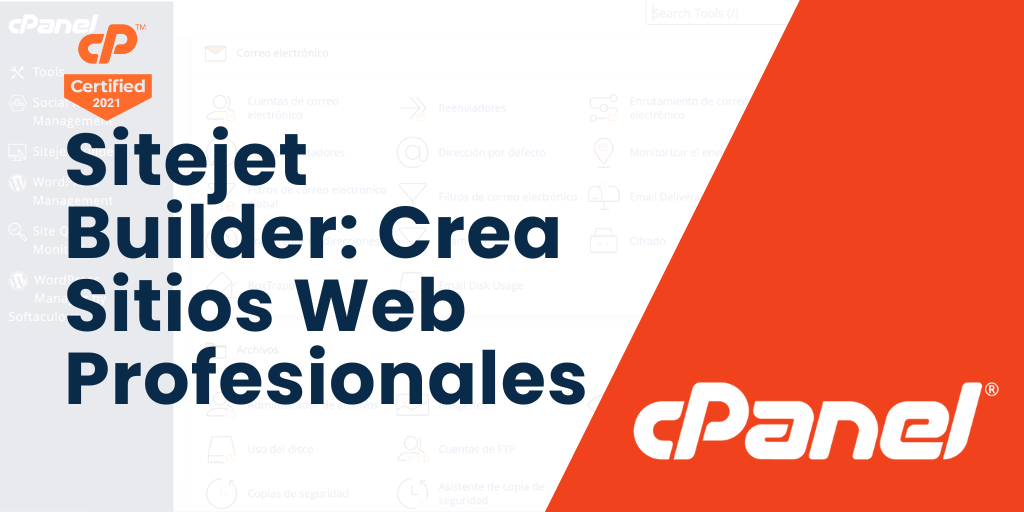













 Breña – Lima, Perú
Breña – Lima, Perú